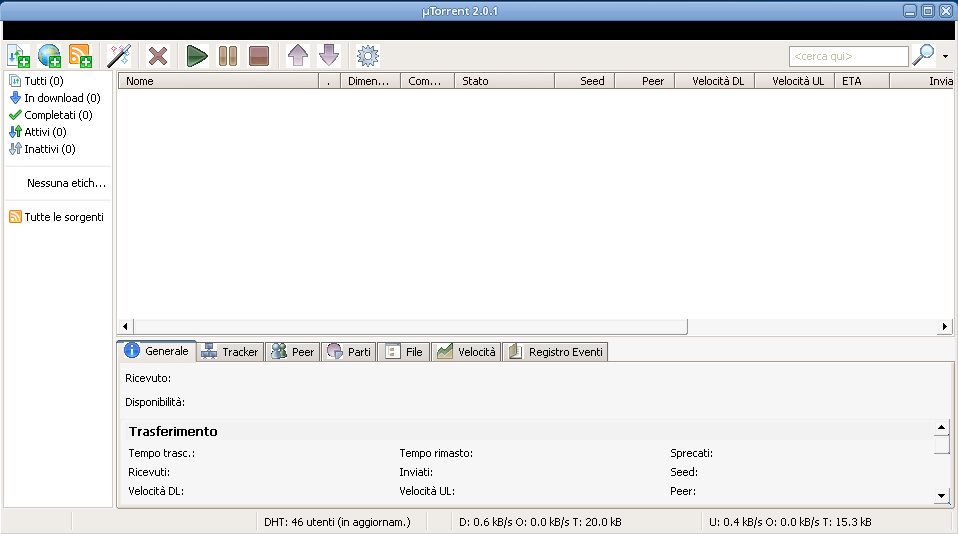Per installare Wine sull'ultima versione di Ubuntu, ad esempio, è sufficiente aggiungere al file /etc/apt/source.list la seguente riga:
deb http://ppa.launchpad.net/ubuntu-wine/ppa/ubuntu karmic main deb-src http://ppa.launchpad.net/ubuntu-wine/ppa/ubuntu karmic main
lanciare il seguente comando per autenticare i repository:
$ wget -q http://wine.budgetdedicated.com/apt/387EE263.gpg -O - | sudo apt-key add -
aggiornare ora il database locale con:
$ sudo apt-get update
e installare i pacchetti con:
$ sudo apt-get install wine
Coloro che utilizzano versioni di Ubuntu precedenti a quella presente all'interno delle stringhe da aggiungere al file sources.list, devono modificare opportunamente tali stringhe, inserendo il nome in codice della versione di Ubuntu utilizzata. Gli utenti Debian, invece, possono seguire una procedura simile, utilizzando i repository Lamaresh.
La pagina di download ufficiale di Wine offre inoltre pacchetti precompilati per le principali distribuzioni Linux attualmente in circolazione, con tanto di suggerimenti per l'installazione: rimandiamo dunque a tale pagina per sapere come installare Wine con la propria distro. Esiste poi la tradizionale via dell'installazione tramite sorgenti, compatibile con ogni distribuzione.
Per fare ciò, colleghiamoci a questa pagina e scarichiamo l'ultima versione stabile rilasciata. Al termine del download, posizioniamoci con il terminale all'interno della directory in cui è stato scaricato il pacchetto, ed estraiamolo con:
$ tar -xvf wine-x.x.x.tar.bz2
dove al posto di x.x.x è necessario inserire il numero della versione prelevata dai mirror di Wine. Per avviare la compilazione e l'installazione è sufficiente eseguire i tre seguenti comandi, uno dopo l'altro:
$ ./configure $ make depend # make install
Configurazione di Wine
Al momento dell'installazione, Wine posizionerà i file di configurazione all'interno della directory /home dell'utente che ha installato il pacchetto. Per poter accedere alle impostazioni di Wine, è possibile utilizzare il comando winecfg, che avvierà una finestra di dialogo con la quale configurare al meglio le principali impostazioni di Wine.

In questo modo è possibile configurare i dispositivi che Wine utilizzerà ed il loro percorso: Wine, infatti, creerà una directory che utilizzerà come hard disk principale, montandolo di default sotto l'unità C: e utilizzando uno schema per percorsi e cartelle sulla base di quello utilizzato da Windows. Per tale motivo, al termine dell'installazione di ogni applicazione, tutti i file saranno localizzati all'interno del percorso ~/.wine/drive_c e dunque accessibili tramite un comune file manager.
Tramite winecfg è possibile inoltre selezionare le librerie da utilizzare, importarne di nuove, gestire la configurazione audio, impostare un tema grafico per rendere le applicazioni avviate simili al proprio ambiente desktop o alla loro versione per Windows, gestire i parametri della scheda video per poter utilizzare una risoluzione diversa o migliorare la resa grafica, ed altre semplici opzioni mirate alla personalizzazione di Wine. Le impostazioni predefinite, nella maggior parte dei casi, sono sufficienti all'esecuzione di una qualunque applicazione tramite Wine.
Avviare un'applicazione in Wine
Siamo giunti dunque alla fase finale: avviare l'applicazione desiderata tramite Wine. L'esecuzione in sé è molto semplice, ed è sufficiente lanciare il comando:
$ wine programma.exe
dove programma.exe è il nome del file da avviare, sia esso un semplice eseguibile o un file per l'installazione dell'intera applicazione. In quest'ultimo caso, al termine dell'installazione i file del programma saranno localizzati, come già detto, all'interno del percorso ~/.wine/drive_c/, dunque sarà necessario andare ad individuare il file eseguibile necessario per lanciare l'applicazione ed avviarlo tramite Wine con il comando appena proposto.
Esistono diversi parametri che è possibile aggiungere al precedente comando per migliorare l'esecuzione: tra questi, uno dei più utilizzati è --winver, seguito da una stringa di caratteri volta a specificare la versione di Windows da simulare. I valori possibili sono: win95, win98, win2000, winme, nt351, nt40, win2000, winxp, win20, win30 e win31.
Un'altra opzione molto utile è --debugmsg, che consente di indicare il livello di messaggi di debug da visualizzare (errori, warning, ecc). I parametri che in questo caso è possibile specificare sono tantissimi, è possibile trovare un elenco completo sulle pagine di man (man wine). Se ad esempio volessimo far visualizzare tutti i messaggi di warning la sintassi sarà:
$ wine --debugmsg warn+all file.exe
In conclusione, vogliamo ricorda come Wine sia uno strumento che non assicura al 100% la compatibilità delle applicazioni Windows, in quanto si tratta comunque di software sviluppati per girare in ambienti notevolmente diversi da una distribuzione Linux. Anche una volta installato ed avviato, un programma che utilizza Wine per girare potrebbe essere privo di alcune funzionalità, o essere del tutto inutilizzabile. Per conoscere a priori il grado di compatibilità delle applicazioni fin'ora testare, suggeriamo uno sguardo all'AppDB di Wine, ricco di informazioni dettagliate e suggerimenti.
Uno dei principali limiti che impediscono la diffusione di sistemi operativi GNU/Linux su larga scala nel settore desktop è, a detta di molti, la mancanza di versioni di determinati software. Nel corso degli anni, diversi fattori hanno contribuito all'estinzione di tale problema: tra queste, bisogna sottolineare il notevole sforzo compiuto dalla comunità Linux volto a realizzare controparti dei software utilizzati, ad esempio, in ambienti Windows. In alcuni casi, però, non esistono software nativi per Linux in grado di competere con le applicazioni disponibili per Windows.
Per tale motivo, da diversi anni è nato il progetto Wine: da molti visto come un emulatore di applicazioni Windows in ambienti Linux, si tratta in realtà di uno strumento in grado semplicemente di far girare applicazioni orientate ad un utilizzo in combinazione con il sistema operativo del colosso di Redmond all'interno di una qualunque distribuzione Linux. Tutto ciò, mettendo a disposizione le API di Windows, così che ogni applicazione avviata tramite Wine sia in grado di funzionare grosso modo come se stesse girando su di un sistema operativo Windows. Tutto ciò che fa Wine, dunque, è fornire una base di supporto alle applicazioni da eseguire, in combinazione con l'ambiente grafico X11.
Disponibile non solo per Linux, ma anche per altri sistemi operativi facenti tutti parte della famiglia UNIX come NetBSD, FreeBSD e OpenSolaris, ha compiuto nel corso del tempo passi da gigante, raggiungendo la versione 1.0, rilasciata nel Giugno 2008 dopo ben 15 anni di sviluppo senza sosta.
Al momento, sono davvero tantissime le applicazioni in grado di funzionare in maniera più o meno priva di particolari problemi in ambienti Linux tramite Wine, e tra questi figurano anche software di un certo calibro, quali ad esempio Adobe Photoshop o Microsoft Office, senza dimenticare videogiochi come The Sims 3 o Half-Life 2. Vediamo dunque come installare Wine all'interno della propria distribuzione, e come utilizzarlo per fa girare applicazioni Windows in Linux.
Installazione di Wine
Fino ad alcuni anni fa, quando Wine era un progetto ancora piuttosto piccolo e privo del notevole interesse che al giorno d'oggi suscita nella comunità Linux, era pressoché obbligatorio collegarsi ai repository CVS del progetto o scaricare l'ultima versione rilasciata dal team di sviluppo dei pacchetti contenenti i sorgenti, e compilare l'intero software manualmente.
Da allora, la situazione è notevolmente cambiata, ed esistono pacchetti precompilati per la maggior parte delle distribuzioni, sia all'interno dei repository ufficiali che in altri.